Patobulintų privatumo nustatymų naudojimas sistemoje „Windows 10 10 1803“ naujinimas

„Microsoft“ tobulino „Windows 10“ privatumo parametrus, pradedant nuo „Fall Creators“ atnaujinimo. Ši naujoji versija yra dar labiau valdoma.
Su kiekviena nauja „Windows 10“ versija „Microsoft“toliau tobulina privatumo valdymą ir suteikia galimybę labiau kontroliuoti, kas gali arba ko negalima pasiekti įrenginyje saugomiems duomenims. Tai taip pat suteikia jums prieigą peržiūrėti ir ištrinti telemetrijos duomenis, kuriuos „Microsoft“ renka iš jūsų įrenginio. Tai yra svarbus patobulinimas, nes bendrovė siūlo naujas funkcijas, tokias kaip „Timeline“ ir „Netoliese esantis bendrinimas“. Čia yra keletas naujų privatumo valdiklių, kuriuos galite valdyti „Windows 10“ 1803 versijoje.
Diagnostinių duomenų peržiūros priemonė
Diagnostinių duomenų peržiūros priemonė yra naujas įrankis, leidžiantis peržiūrėti, ieškoti ir filtruoti kompiuterio diagnostikos ir telemetrijos duomenis, kuriuos renka „Microsoft“. Eik į Nustatymai> Privatumas> Diagnostika ir atsiliepimai valdyti diagnostinius duomenis. Galite pasirinkti tris skirtingus duomenų rinkimo lygius, tokius kaip „Basic“ arba „Full“. Tai taip pat suteikia galimybę ištrinti visus surinktus telemetrijos duomenis. Norėdami gauti daugiau informacijos apie tai, kaip naudotis, perskaitykite mūsų straipsnį apie tai, kaip naudoti naują diagnostikos duomenų peržiūros programą.
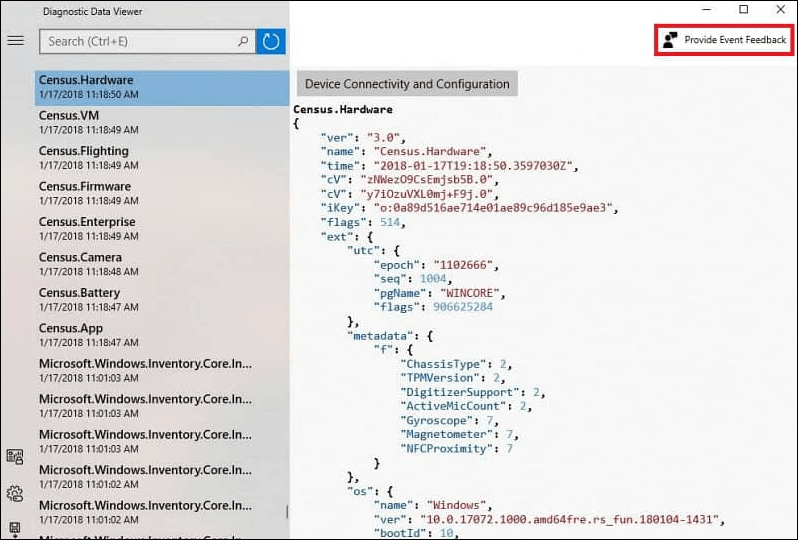
Nustatykite individualius programos ir aparatinės įrangos leidimus
Tai yra vienas iš svarbesniųNauji privatumo nustatymai 1803 m. Nustačius programų leidimus ankstesnėse „Windows 10“ versijose, reikėjo įsigilinti į sistemos parametrus. Dabar galite tiesiog pereiti Nustatymai> Programos> Programos ir funkcijos norėdami pamatyti sistemoje įdiegtų programų sąrašą. Sąraše spustelėkite arba bakstelėkite programą ir spustelėkite nuorodą Papildomos parinktys.
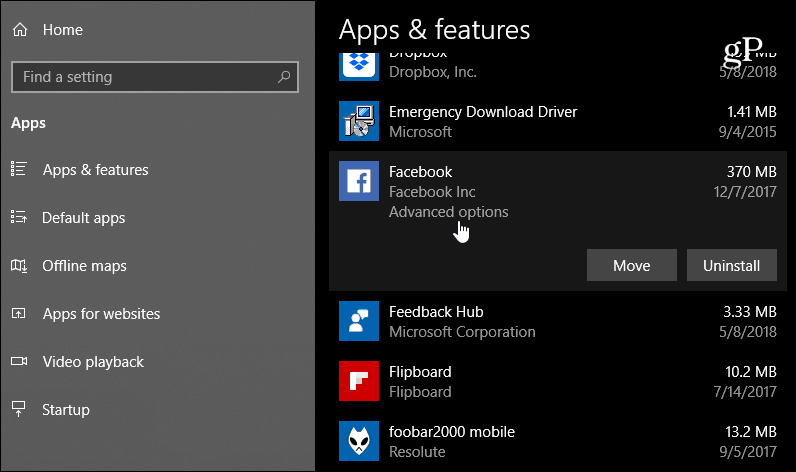
Čia galite įjungti arba išjungti įjungimus ir išjungimus, kad galėtumėte valdyti tai, ką jie turi prieigą prie jūsų sistemos.
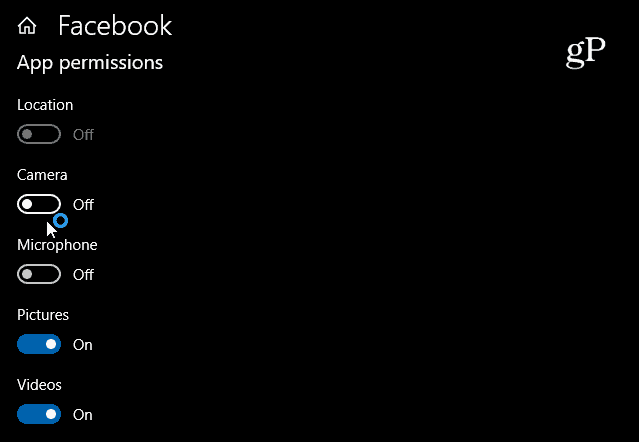
Taip pat galite pasukti link Nustatymai > Privatumas> ir skiltyje „Programos leidimai“ galite pasirinkti, kurios programos gali pasiekti aparatūrą, pvz., fotoaparatą, mikrofoną ir vietą. Pavyzdžiui, galbūt norite, kad „Skype“ turėtų prieigą prie jūsų mikrofono, bet ne „Facebook“.
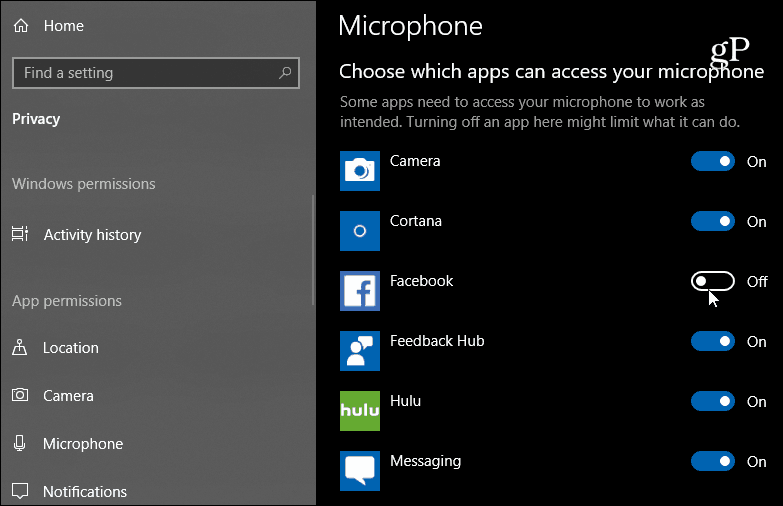
Taip pat yra daugiau galimybių valdyti tai, kas turi prieigą prie jūsų „Microsoft“ paskyros. Skiltyje „Informacija apie sąskaitą“ galite pasirinkti, kurios programos turi prieigą prie „Microsoft“ paskyros informacijos.
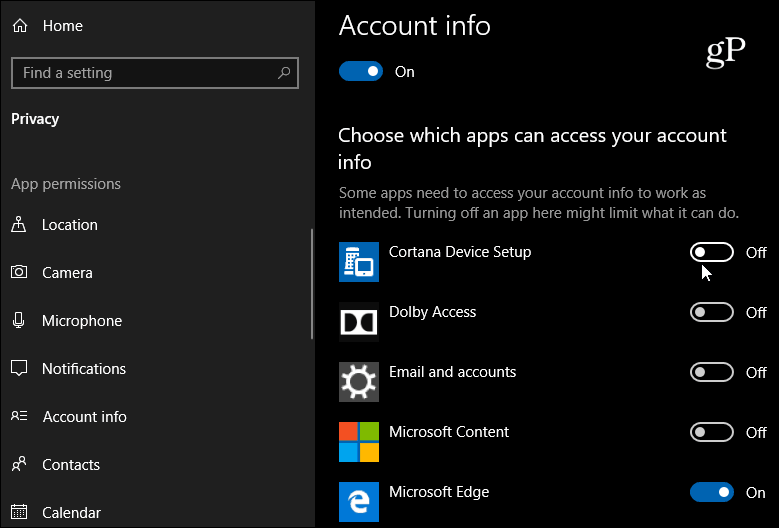
Tai tik keli pavyzdžiai, ką galitetvarkykite „Privatumo nustatymų“ programos skyriuje dabar. Pradėję kasti, pamatysite galimybę apriboti prieigą prie savo nuotraukų bibliotekos, el. Pašto, dokumentų, vaizdo įrašų ar net failų sistemos. Nors yra daugiau galimybių atsisakyti programų prieigos prie jūsų sistemos duomenų, atminkite, kad kai kurie iš jų gali neveikti tinkamai. Tačiau, jei, pavyzdžiui, jums reikia kažko, kad pasiektumėte savo buvimo vietą, gerai, kad galite tai leisti, kol naudojatės programa, ir išjungti, kai baigsite.










Palikite komentarą